Тепер, коли Microsoft випустила пакет оновлень 1 для пакета Office 2010, це правильний час для того, щоб сліпстрім / інтегрувати SP1 у файл установки Office 2010. За допомогою програмного пакета Service Pack 1, який буде додано до файлу налаштувань Office, ви зможете заощадити час і зусилля під час інсталяції програмного забезпечення Office 2010.

Slipstreaming або інтеграція Office Service Pack досить простий. Ви можете скористатися SP1 без використання сторонніх інструментів. Ми будемо використовувати дві прості команди для завершення процесу просунення.
ПРИМІТКА. Ми припускаємо, що у вас є файл інсталятора Office 2010.
Як встановити пакет оновлень 1 для Office 2010:
Крок 1. Завантажте пакет оновлень 1 для Office 2010 за такими посиланнями:
завантажити x86 версію SP1 | Завантажити x64 версію SP1
Переконайтеся, що ви завантажили потрібну версію.
Крок 2: Створіть чотири папки під назвою Office, OfficeFiles, SP1 і SP1Files в корені диска «C».

# Скопіюйте завантажений інсталятор SP1 до папки SP1 у вашому “C” диску та перейменуйте файл інсталятора як SP1.exe (без пробілу).
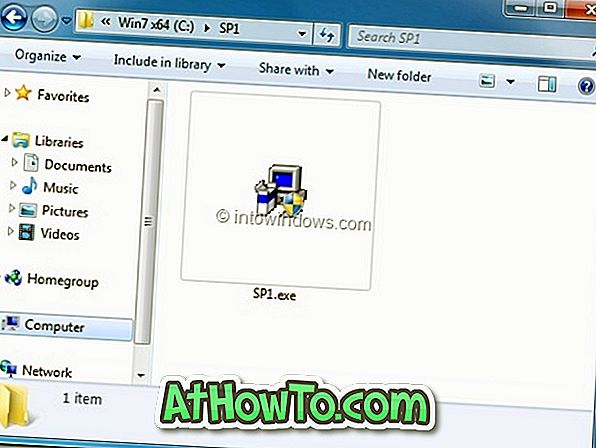
Наприклад, officesuite2010sp1-kb2460049-x64-fullfile-en-us.exe до SP1.exe
# Скопіюйте файл інсталятора Office 2010 до папки Office на диску C і перейменуйте інсталятор як Office.exe (без пробілу).
ПРИМІТКА. Якщо у вас є компакт-диск Office 2010, скопіюйте всі файли з компакт-диска до папки OfficeFiles на диску «C».
Крок 3. Запустіть діалогове вікно запуску. Для цього просто натисніть клавіші Windows + R.
ПРИМІТКА. Якщо у вас є компакт-диск Office 2010, пропустіть цей крок.
Введіть таку команду, щоб витягти файл установки Office 2010:
C: office.exe / extract: c: OfficeFiles
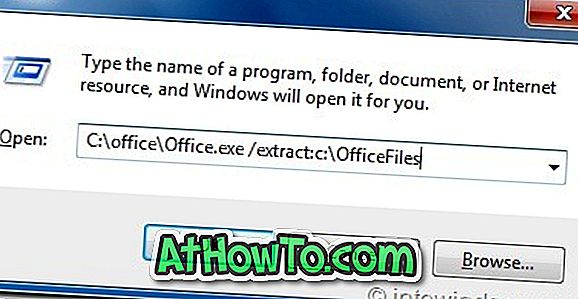
Натисніть кнопку Продовжити, коли з'явиться повідомлення з повідомленням UAC. Натисніть кнопку " ОК", коли з'явиться повідомлення Файли вилучено успішно .
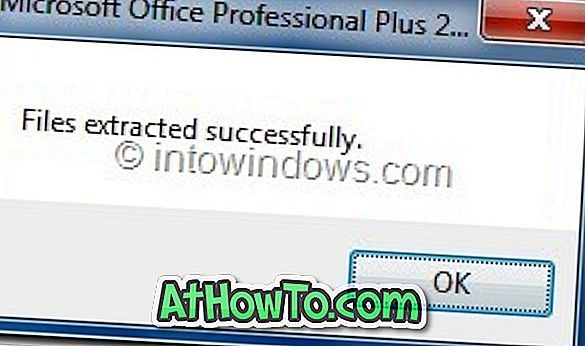
Крок 4: Наступний крок - витягти інсталяційні файли Service Pack 1, ввівши наступну команду і натиснувши Enter:
C: SP1 SP1.exe / extract: c: SP1Files
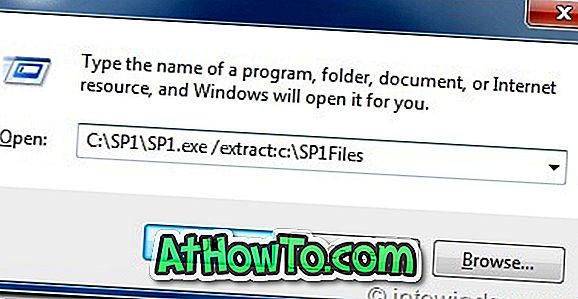
Натисніть кнопку " Продовжити", щоб запрошення UAC відобразилося у вікні ліцензійної угоди Office 2010 SP1. Позначте Натисніть тут, щоб прийняти вікно Умови ліцензування програмного забезпечення Microsoft Office, а потім натисніть кнопку Продовжити .
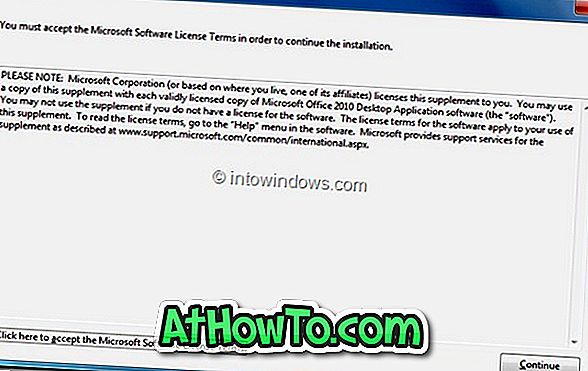
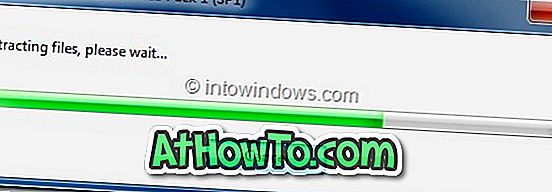
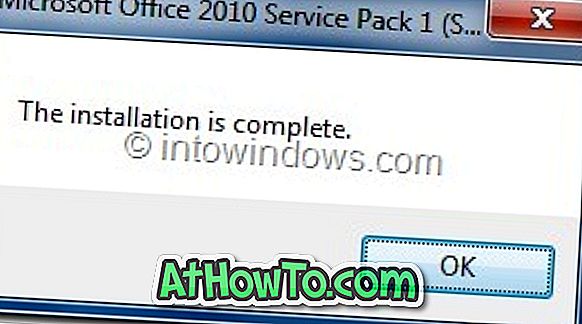
Крок 5: Тепер скопіюйте всі вилучені файли, що представляють папку SP1Files до папки оновлень у папці OfficeFiles ( C: OfficeFiles Updates ).
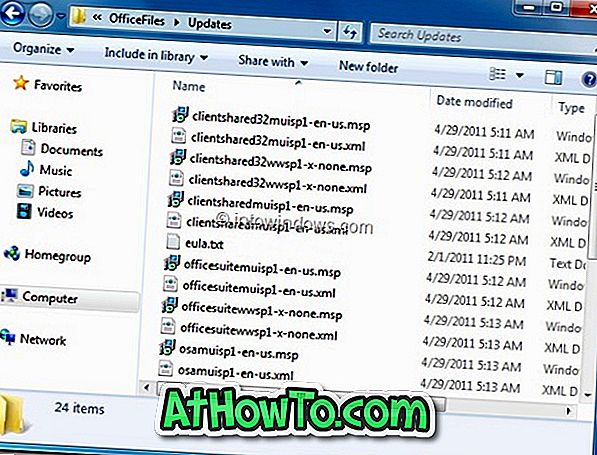
Крок 6: Ви готові! Тепер перемістіть папку OfficeFiles у безпечне місце (можна перейменувати її як Office 2010 з SP1), а потім запустити файл Setup.exe у папці, щоб запустити майстер інсталяції Office 2010. \ t Видалити всі інші папки, створені на кроці 2.
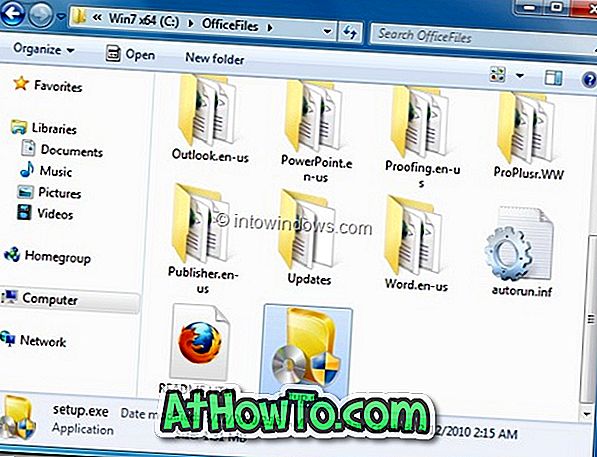
Відтепер SP1 буде автоматично встановлено під час інсталяції Office 2010. \ t Удачі!













